Al abrir Header Principal, aparece la pantalla donde podrá:
1- Para Designar si este Header o cabezote aparecerá en:
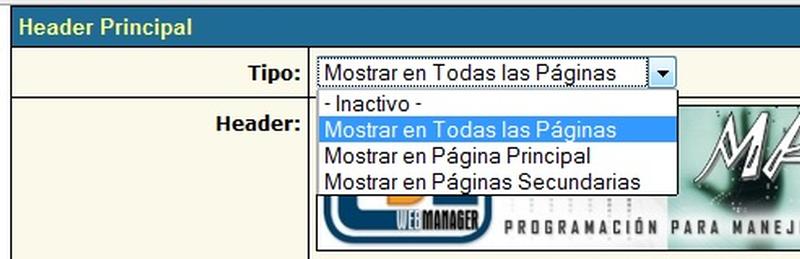
Todas las Páginas- Aparece como cabezote en todas las secciones que contiene la página web
Sólo en la página Principal- Aparece sólo en la página principal y no en las subsiguientes. Esto es debido a que se puede hacer un siseño sólo para la pantalla principal, que no se repite en las otras secciones de la página web.
Mostrar en páginas secundarias- ESEWebManager le da la opción que este cabezote aparezca de igual manera en todas las secciones de la página web.
2-Para añadir el "Header"Principal o cabezote,
-
Oprima el botón: BROWSE
-
Localice en su computadora el arte del "Header"
-
Luego que localice el header, lo selecciona
-
Oprima OPEN en su computadora
-
Esto trae el arte a la página web
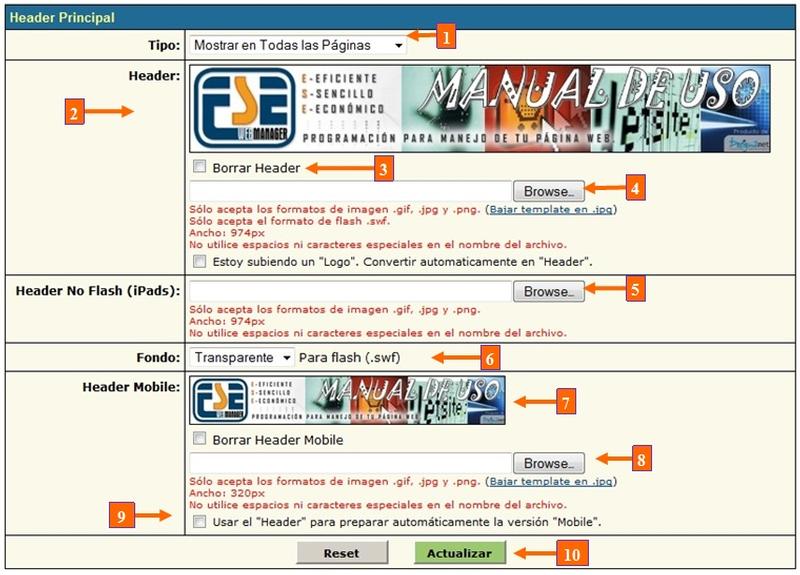
1-Indicar publicación HEADER
2-Imagen en JPG/GIF/PNG
3- Para borrar el HEADER
4- Buscar imagen del header para subirla a la página
5- Si va a utilizar una imagen en SWF, debe subirla en esta posición
6-Si sube una imagen SWF, deberá maracar el encasillado de: Fondo transparente
7/8-Si va a utilizar otro diseño de HEADER para la versióm móvil, la debe subir desde esta área.
9- Si va a utilizar el mismo HEADER que utiliza en la página web- debe marcar este encasillado
10- Marcar para añadir o actualizar
Especificaciones:
-
Tamaño: 974 Pixeles de ancho
-
Formatos: JPG /GIF /PNG /SWF
Es el mismo procedimiento que se utiliza para incluir un "Attachment"a un correo electrónico.
3- Para añadir " Header Mobile"
-
Si prefiere un arte diferente al "Header" Principal entonces debe añadir otro Header para la versión móvil.
-
Si el Header Principal es en Flash(SWF), debe entonces preparar un Header en cualquiera de los otros formatos y añadirlo para la versión móvil.
Especificaciones:
Tamaño: 320 Pixeles de ancho
Formatos: JPG /GIF /PNG/SWF
RECUERDE OPRIMIR SIEMPRE EL BOTON DE: AÑADIR/ACTUALIZAR